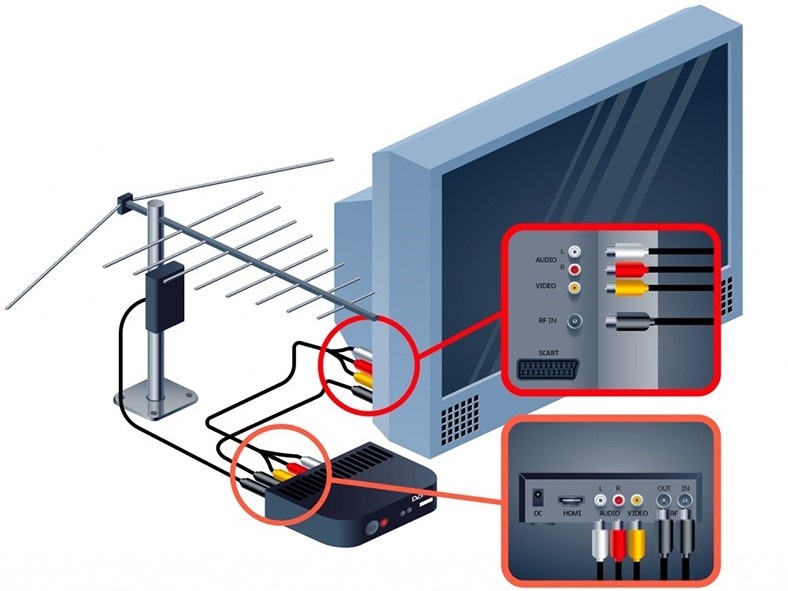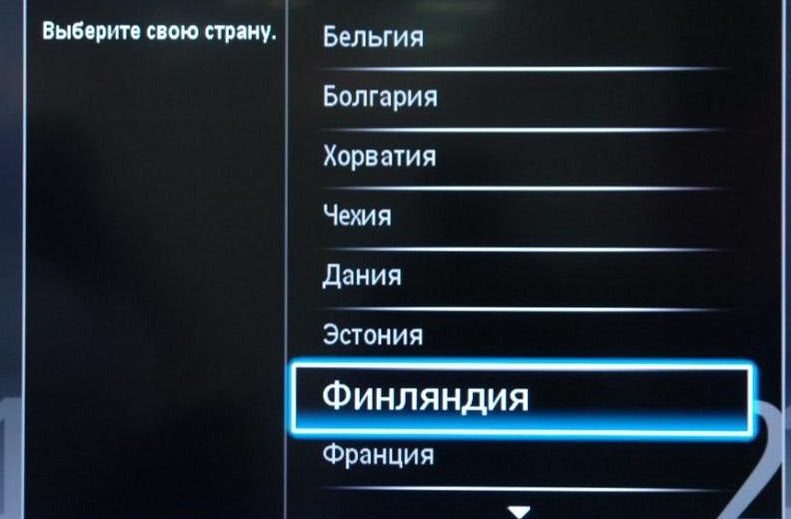Как настроить цифровое тв на смарт тв
Опубликовано: 24.07.2024
Введение. Просмотр цифровых каналов на телевизоре Smart TV
Итак, вы решили подключить и настроить цифровое эфирное телевидение для устройства Smart TV. Это сделать, конечно же, можно и вне зависимости от того, какой фирмы-производителя у вас ТВ — Samsung, LG, Philips или какой-нибудь другой. Главное, чтобы ваш гаджет имел у себя встроенный ресивер. Важно отметить, что такой ресивер устанавливается практически в каждый современный телевизор Smart TV. Но на всякий случай можно уточнить это либо в инструкции, либо в магазине, где вы приобретали телевизор (или найти информацию в интернете).

Что же вам может дать факт того, что телевизор будет способен принимать цифровое эфирное телевидение? Вспомните старые телевизоры, у которых чаще всего был экран с дёргающимся изображением, на которых часто было просто невозможно смотреть любимую передачу — это были аналоговые каналы. Так вот, современный мир поборол эту проблему с помощью цифровых телеканалов, которые обладают высоким качеством изображения и звука. Согласитесь, в таком случае будет намного приятнее смотреть фильмы, ТВ-шоу или те же новости. В общем, одни плюсы и никаких минусов! Поэтому давайте перейдём непосредственно к тому, как подключить к телевизору цифровое эфирное телевидение.
Как настроить цифровое эфирное телевидение?
Прежде чем приступить к самой настройке цифрового эфирного телевидения, давайте разберёмся с подготовкой. Вам потребуется, прежде всего, сама антенна, которую вы предварительно должны приобрести или установить (если у вас есть своя). Можете также рассчитать антенну, чтобы не возникло каких-либо проблем с длиной кабеля. Ну и, конечно же, телевизор с поддержкой цифровых каналов. На это обратите особое внимание, так как далеко не все ТВ могут принимать их.

Если на эти два вопроса у вас ответ положительный, то есть у вас имеется и антенна, и телевизор, способный принимать цифровые каналы (у него имеется специальный встроенный ресивер), то можете двигаться дальше. Что касается ресивера, то внимательно прочитайте инструкцию по применению Smart TV. Такая информация указывается в ней в обязательном порядке.
Универсальный метод
Приведённый ниже метод является не совсем универсальным, а скорее общим. То есть, принцип последовательности действий будет сходиться с другими, но будут отличаться некоторые пункты меню или названия кнопок. Поэтому можете попробовать на деле свои логические и аналитические способности и провести аналогию со своим устройством. Если вы сомневаетесь в себе или не хотите усложнять свою жизнь, то просто ниже найдите инструкцию для вашего телевизора (рассматриваются Samsung, LG и Philips). В любом случае, поехали дальше:
- Подключаем антенну к ТВ с помощью специального разъёма.
![Подключение цифровой приставки к телевизору]()
- Теперь берём в руки пульт управления телевизором и жмём на «Меню». Это кнопка обычно самая большая, и располагается она в доступном и видном месте.
![Кнопка «Меню» на пульте от телевизора]()
- Далее необходимо найти опции или настройки, где нам понадобится для них автоматический режим.
- При необходимости можете указать источник сигнала (это, естественно, кабель), а потом выбрать цифровые каналы. При каждом положительном выборе кликаем ОК или «Далее».
- Уточните, что вам нужен полный поиск каналов. Здесь же, возможно, появится поле для заполнения данных. В таком случае указываем следующую информацию (обратите внимание, что если стоит сетевой поиск каналов, то эти данные указывать не нужно):
- Для частоты примените значение равное 314 МГц.
- Для скорости передачи — 6875 KS/s
- Ну и модуляция — 256
- Жмём долгожданную кнопку «Пуск» или «Старт». Осталось дождаться завершения процесса, после которого можно наслаждаться просмотром телеканалов в более высоком качестве, так как ваше ТВ сможет принимать цифровое эфирное телевидение.
Телевизоры Samsung
- Как и в предыдущей инструкции, сначала подключите антенну к телевизору Samsung.
- С помощью специальной кнопки на пульте управления войдите в настройки устройства.
- В появившемся списке нам нужна будет вкладка с трансляцией (или другое название, где нарисован значок антенны), где есть пункт «Антенна», в ней нужно указать, что подключение осуществляется при помощи кабеля.
![Вкладка «Трансляция» на телевизоре Samsung]()
- Затем откройте пункт меню «Страна». Здесь мы с вами выберем «Другое».
- Теперь перед вами должно появиться окно с требованием ввода специального пин-кода. По умолчанию — 0000, если вы ничего не меняли самостоятельно.
- Если устройство снова потребует указать источник сигнала, то не раздумывая выбираем кабель.
![Выбор типа подключения на телевизоре Samsung]()
- Далее устанавливаем следующие поисковые настройки: быстрый режим, автоматический выбор сети. Не забываем также про заполнение этих данных:
- Для частоты примените значение, равное 314 МГц.
- Для скорости передачи — 6875 KS/s.
- Ну, и модуляция — 256.
- Как часто пишут в интернете, «включаем режим хатико» — и ждём окончания процесса. При удачном завершении у вас получится подключить к телевизору цифровые каналы.
Телевизоры LG
- Пришла очередь LG Smart TV. На всякий случай повторим про наш первый шаг — подключение антенны к телевизору.
- Далее открываем настройки устройства с помощью кнопки на пульте ДУ.
- Нам нужно будет отыскать параметры страны, где следует выбрать Финляндию или Германию.
![Выбор страны на телевизоре LG]()
- Следующий этап — автопоиск каналов. Его тоже без проблем можно найти во вкладке меню с нарисованной антенной.
- Далее нам нужно будет указать, какой именно у нас тип подключения. Как известно, это кабель. Поэтому здесь выбор очевиден и задумываться долго не стоит.
![Способ подключения к ТВ «Кабель»]()
- Попадаем в специальные настройки, где указываем уже знакомые нам данные (если вы читали предыдущие пункты). Если нет, то смотрим:
- Для частоты примените значение, равное 314 МГц.
- Скорость передачи — 6875 KS/s.
- Модуляция — 256.
![Параметры поиска каналов на телевизоре LG]()
- Дожидаемся окончания поиска цифровых каналов. Если всё прошло удачно, то можете себя порадовать просмотром какой-нибудь передачи в цифровом качестве.
Стоит тут же упомянуть про автоматическое обновление каналов на телевизорах LG. Этой функцией обладают не все модели. Если такое есть, то можете не производить заново поиск — телевизор всё сделает за вас. Эта настройка регулируема, так что при желании она отключается в параметрах.
Телевизоры Philips
Как упоминалось выше, способ практически ничем не отличается от предыдущих, кроме как наименований пунктов меню и некоторых вкладок. Приступим:
- Подключите антенну к телевизору и зайдите во вкладку «Установка» меню конфигураций с помощью пульта дистанционного управления.
- Перед вами появится список с параметрами. Нам нужен пункт «Настройка канала».
![Вкладка «Настройка канала» на телевизоре Philips]()
- Далее входим в автоматическую установку, где система оповестит об обновлении списка каналов. Мы не пугаемся, а кликаем кнопку «Начать».
- Теперь вы должны нажать на переустановку каналов, после чего указать Германию или Финляндию в качестве страны.
![Выбор страны на телевизоре Philips]()
- После проведённых манипуляций вам нужно будет установить тип соединения — «Кабель».
![Выбор типа подключения на телевизоре LG]()
- Пришло время поставить некоторые параметры с помощью пункта «Установки». Здесь скорость должна быть равна 314.
- И вот, спустя многочисленные манипуляций с настройками и поиском нужных пунктов меню мы дошли до финишной прямой: нажмите на «Начать» и дождитесь завершения процесса. По его окончании ваша плодотворная работа объявляется законченной.
![Запуск поиска каналов на телевизоре LG]()
Как раскодировать каналы?
Прежде всего, обратите внимание, что если вы настроили цифровые каналы согласно вышеописанного метода, то у вас не должно быть закодированных каналов в принципе. Такая проблема возникает в том случае, когда у вас стоит кабельное телевидение (например, НТВ Плюс или Триколор ТВ). Там у вас устанавливается специальная цена за просмотр каналов на определённый период времени. Когда время подписки заканчивается, у вас блокируется доступ к этим цифровым каналам. Тогда следует оплатить услуги и заново настроить приёмник. Если вы не знаете, как это сделать, то можете обратиться к специалистам конкретно своего приёмника по номеру телефона или через их сайт. Также можно попробовать найти инструкцию всё на том же официальном сайте, где подробно описывается вся процедура возобновления просмотра.
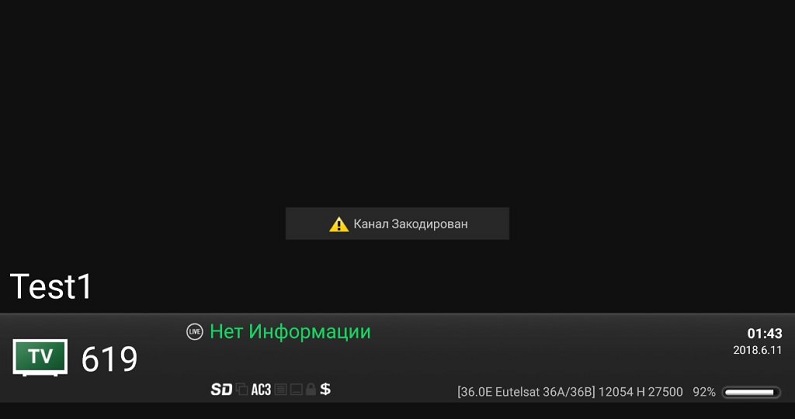
Подведение итогов
Цифровое эфирное телевидение обладает более высоким качеством отображения по сравнению с аналоговыми каналами. Подключить и настроить эту функцию можно очень легко на любом телевизоре — для этого не нужно обладать какими-то специальными знаниями. Давайте обобщим нашу инструкцию в общую для большинства телевизоров:
- Подключаем антенну.
- В меню настроек находим автопоиск каналов.
- Затем настраиваем тип подключения «Кабель» и устанавливаем при необходимости параметры в области данных (скорость передачи, частота и модуляция).
- Также по мере надобности нужно выбрать страну — чаще всего это Германия или Финляндия.
- Начинаем поиск каналов с помощью стартовой кнопки в диалоговом окне.
- Дожидаемся завершения поиска и переходим к долгожданному просмотру!
Надеемся, что у вас всё получилось, дорогие друзья! Делимся в комментариях своими историями по настройке цифрового эфирного телевидения.
Умные телевизоры произвели настоящий переворот в индустрии развлечений. Первые ТВ со встроенной функцией Смарт были выпущены в 2009 году. Прошло 10 лет, но некоторые пользователи до сих пор не знают обо всех возможностях Smart TV.
Мой друг решил поставить третий телевизор на кухне, но в компании «Подряд» г. Владивостока, к которой он подключен, за каждый кабель предусмотрена оплата. Да и провод он тянуть не захотел, а ремонт уже давно сделан и менять что-то в интерьере неохота. Я задался вопросом об альтернативном телевидении пришёл к выводу, что единственный доступный способ — IPTV.
В этой статье расскажу, как смотреть платные и бесплатные каналы на Смарт ТВ без приставки и проводов. Вы сможете правильно настроить софт и расширить потенциал своего телевизора.

Настройка бесплатных каналов на Смарт ТВ через IPTV
Метод можно применить к любому из телевизоров с функцией Smart TV — LG, Sony, Samsung, Philips. Вам понадобится специальное приложение для просмотра бесплатных телеканалов через сеть Wi-Fi. Вы загружаете его, запускаете, и телеканалы готовы к просмотру.
- Зайдите в магазин приложений.
- В поиске введите «ViNTERA.TV«.
- После загрузки и установки запустите приложение.

В телевизорах разных фирм индивидуальные операционные системы:
- Если у вас Samsung 2010-2013 г.г. выпуска, скачать программу можно в магазине приложений «ApplicationStore» в разделе «Видео».
- Если ваш Самсунг младше 2014 года, ищите приложение в «Categories» в разделе «Видео».
- На всех LG выпущенных в 2014 году и позднее, приложения устанавливаются из официального магазина LG Smart World.
- В телевизорах Филипс приложение нужно искать в «App Gallery».
- В ТВ Sony весь софт ставится через «OperaTV Store».
После запуска приложения в правом верхнем углу вы найдёте несколько разделов — «Интернет ТВ», «ТВ провайдеров», «Избранное», «Настройки». Выберите какие каналы и как будете смотреть. Некоторые из них работают при низкой скорости интернета (500 кб/сек) – полезно, если у вас ещё не провели оптоволокно.
Официальные сервисы для просмотра интернет ТВ
Помимо ViNTERA.TV, существуют другие сервисы для бесплатного и платного просмотра телеканалов и фильмов.
SS IPTV (Simple Smart IPTV) – приложение позволяет смотреть каналы любого ОТТ-оператора, чьи видео-потоки совместимы с платформой вашего телевизора (поддерживаются LG и Samsung).
Когда запустите приложение, у вас не будет никаких плейлистов для просмотра. Чтобы загрузить список каналов с внешнего источника:

- Перейдите в меню и откройте пункт «Контент».
- Выберите «Внешние» и нажмите «Добавить». Вам нужно указать имя списка и ссылку, в конце статьи я разместил 7 популярных плейлистов.
Чтобы добавить внутренний плейлист:

- Зайдите в меню приложения, откройте раздел «Общие» и нажмите «Получить Код».
- Откройте сайт SS IPTV и введите полученный код в редакторе плейлистов.
- Нажмите «Добавить».
Обратите внимание: Если в вашем плейлисте содержатся ссылки на мультикастовые потоки, воспроизведение возможно только при проводном подключении телевизора к интернету. Кроме того, первый запуск на LG webOS TV может происходить с задержкой около минуты. Вы также можете смотреть ТВ по Wi-Fi, если ваш роутер поддерживает функцию udp proxy.
Пример настройки SS IPTV смотрите на примере телевизора LG с операционной системой WebOS:
Peers.tv – простое и популярное приложение. При первом запуске Peers автоматически определяет провайдера и при наличии плэйлиста в цифровом формате, подгружает его в общий список, совместно с интернет каналами. Удобный инструмент – добавление любимых каналов в папку избранных.
Бесплатная версия программы выводит рекламу. Если вы редко смотрите телевизор, то фактически реклама такого формата не будет сильно напрягать.

Tvzavr.ru — отличное качество воспроизведения, низкая цена подписки. Система розыгрышей для подписчиков, куча разных бонусов. Стоимость подписки – 249 руб./мес. Бесплатный просмотр доступен в разрешении 240p, вместо FullHD.

Ivi.ru — наверное, самый популярный русскоязычный сервис для просмотра телевидения. Не просит постоянной подписки — есть фильмы, которые можно просматривать бесплатно, только по ходу фильма будет показываться реклама длиной 15-30 секунд. Также есть платная подписка, в которой доступна библиотека из более чем 60 000 фильмов и сериалов без рекламы. Цена 399 руб./месяц.

Tvigle — популярный ресурс с низкой ценой – 99 руб./мес. Если не платить – доступен просмотр с рекламой. Маленькая фильмотека, но кино, которое есть, можно просматривать без ограничений. Основной минус – невозможность просматривать свежие фильмы.

Megogo.net — отличный сервис для стран СНГ. Около 3 000 фильмов, мультфильмов и сериалов. Вариант бесплатного просмотра есть, но не распространяется на все существующие фильмы. Платными в основном будут свежие кинокартины или просто фильмы с отличным качеством. Есть подписка — 397 руб./месяц.

Oll.tv — подходит для украиноговорящих пользователей. Сервис сотрудничает с большим количеством телеканалов. Можно просматривать новые фильмы сразу после выхода, что повышает его значимость на фоне конкурентов.
В сервисе есть 3 разных тарифа:
- Оптимум — 1 грн./мес. В него входит более 170 телеканалов на самые разные тематики — спорт, каналы для детей, познавательные, каналы с фильмами, а также неограниченный доступ к тысячам фильмов. 181 телеканал, 25 из которых в HD.
- Премиум — 99 грн./мес. В комплекте к обычным вы получите телеканалы с фильмами от Sony, FOX, TV1000, а также премиальные спортивные – Viasat, познавательные – National Geographic и детские – Cartoon Network, Nickelodeon. В библиотеке более 200 телеканалов, 32 из которых в HD качестве, а также неограниченный доступ к видеотеке OLL.TV.
- Старт — базовый пакет по цене 59 грн./мес. Включает в себя 130 телеканалов, в которых 16 с HD качеством. Открывается неограниченный доступ к кинозалам, видеотеке OLL.TV, а также доступ к музыке и онлайн радио.
В дополнение вы можете приобрести пакеты:
- Киноман — 15 000 фильмов и сериалов. Любое кино на ваш вкус. «Новый день — новый фильм», так гласит описание к этому пакету. Цена — 1 грн./2 недели.
- Амедиатека — отличный выбор для любителей сериалов от HBO. Высокое качество и еженедельное пополнение коллекции. 99 грн./мес.
- МегаХит — в комплекте идут только 2 канала. На них транслируются самые актуальные новинки из мира кино. Также показывают просто хорошие фильмы, которые не раз выигрывали титулы в индустрии кино. Цена — 59 грн./мес.
- Футбол — прямые трансляции с мировых турниров. Высокое качество, своевременная информация о турнирных таблицах, футболистах и матчах. Цена — 89 грн./мес.
MegaFon.TV — приложение поддерживается телевизорами любой марки, изготовленными после 2013 г. Исключение составляют модели на системе Tizen. Есть платные фильмы и пакеты каналов, а также бесплатные по акции. Использование доступно абонентам Мегафона при подключении услуги МегаФон ТВ.

Лайк ТВ (Like TV) – это приложение для просмотра IPTV от «Сибирских сетей» для LG Smart TV. Доступно только абонентам компании и только тот пакет каналов, который предоставляется на тарифном плане сети.
Как видите, просматривать телевидение не обязательно через антенну. Вы можете одновременно установить несколько приложений для оценки качества и функционала.
Интерактивное ТВ – общее название телевидения по запросу с возможностью управления просмотром: вы можете перематывать и останавливать передачу на любом моменте за последние несколько дней. Сервис позволяет просматривать телевидение под одной учётной записью на нескольких устройствах – телевизорах, планшетах, смартфонах и IPTV-приставках. То есть вы можете поставить в каждой комнате по телевизору, а также смотреть передачи на телефоне.
Услуга интерактивного телевидения есть практически у каждого провайдера. Плейлист зависит от вашего тарифного плана. Федеральные каналы обычно бесплатны.
Неофициальные приложения для просмотра телевидения через интернет
ForkPlayer. Позволяет находить и просматривать фильмы в online-режиме, через открытые источники бесплатно. Фильмы можно смотреть из интернета или с флешки. Можно создавать M3U (IPTV), XML плейлисты каналов. Fork Player особо популярен среди обладателей Samsung Smart TV.
Современные умные телевизоры произвели настоящий переворот в развлекательной индустрии. Первые Smart TV были выпущены еще в 2009 году, но несмотря на это, некоторые пользователи до сих пор не знают обо всех их функциях. Одна из таких — возможность смотреть бесплатные телеканалы. При чем в высоком качестве либо через антенну, либо по интернету. Как настроить бесплатные каналы на Смарт ТВ, расскажем далее.
Какие бывают бесплатные каналы?
Все существующие телевизионные каналы можно разделить на несколько видов в зависимости от типа вещания.
- Цифровые. Цифровое телевидение представляет собой систему, которая позволяет передавать аудио- и видеосигнал в “цифре” при помощи радиоволн или по проводным линиям. Главная особенность такого формата вещания через антенну — высокое качество изображения независимо от каких-либо внешних условий.

Что нужно для получения бесплатных каналов?
Так как настроить 20 бесплатных каналов – самая тривиальная и распространенная задача, то начнем мы описание именно с нее. Сделать это на самом деле очень просто. Подключение осуществляется с помощью обычной телевизионной антенны.
В случае с обычной телевизионной антенной и ее подключением сложностей обычно не возникает. А вот настройка интернет-вещания займет некоторое время. Для его настройки потребуется:
- телевизор с функцией Smart TV;
- подключение к скоростному интернету;
- специальное приложение, которое устанавливается на телевизор;
- плейлист с каналами (в некоторых случаях).

В целом настройка как цифрового, так и интернет-вещания на современных телевизорах схожа. Инструкции, приведенные ниже, подойдут для большинства моделей телевизоров LG, Samsung и т. д.
Как настроить 20 бесплатных цифровых каналов самостоятельно?
В случае с цифровым форматом, пользователям предлагается бесплатный просмотр 20 каналов. Для подключения достаточно подсоединить к телевизору кабель антенны и выполнить несколько шагов:
- После подключения кабеля необходимо войти в меню настроек телевизора и выбрать опцию автоматического поиска.
- На экране появится сообщение о том, как будет подаваться сигнал. В этом случае необходимо выбирать «Кабель».

- Следующий пункт направлен на определение типа сигнала. Необходимо выбрать «Аналоговый».
- После этого начнется автоматический поиск каналов.
Каналы, которые вещаются в плохом качестве, система будет игнорировать (при необходимости их можно настроить вручную). Настройки поиска рекомендуется сохранять.
Настраиваем IPTV-каналы
Рассмотрим способ настройки IPTV-каналов, который можно применить к любому Smart-телевизору независимо от его производителя. Чтобы бесплатно их смотреть, потребуется специальное приложение и доступ к интернету.
Для настройки необходимо:
- Подключить телевизор к интернету и войти в магазин приложений.
- В поиске ввести название приложения ViNTERA.TV.

После запуска в правом верхнем углу будет находиться несколько разделов: «Интернет ТВ», «ТВ Провайдеров», «Настройки» и «Избранное». Достаточно только выбрать, какие каналы будут просматриваться. Некоторые из них могут работать даже при небольшой скорости интернета (500 кб/сек). Дальше можем найти плейлист (их много в интернете) и вставить ссылку на него в соответствующий раздел настроек.
Еще один способ настроить бесплатные каналы ТВ через интернет — использовать приложение SS IPTV. Так же, как и предыдущем случае, его необходимо скачать из Плей Маркета, установить и запустить. В окне приложения нажать на значок шестеренки и войти в настройки. Остается только добавить плейлисты с каналами и наслаждаться просмотром.
В чем отличия настройки каналов на телевизоре и приставке?
Технология Smart TV может быть внедрена как непосредственно в сам телевизор, так и в специальные внешние приставки, которые позволяют сделать любой телевизор «умным». Настройка бесплатных каналов на телевизоре со встроенным Смарт и на приставке имеет свои отличия. В первую очередь, настройка приставки занимает больше времени. Для того, чтобы бесплатно смотреть каналы через интернет, используя приставку, потребуется:
- специальное приложение IPTV для приставки;
- плейлист с каналами, который загружается в программу.
Плей-лист необязательно покупать у своего интернет-провайдера. На просторах интернета можно найти большое количество бесплатных списков каналов. Саму приставку настроить несложно. Для этого нужно:
- Войти в Play Market в меню приставки и найти программу «IPTV».
- Установить и запустить приложение.

- После запуска откроется окно с надписью «Добавить плейлист».

- Выбрать способ, которым это будет сделано: через URL или посредством загрузки из памяти устройства.
- Загружать плейлист, вводя его URL довольно затруднительно, если делать это при помощи пульта. Однако в таком способе есть большое преимущество — файл можно будет обновлять онлайн с сервера, получая доступ к еще большему количеству каналов.
- После загрузки листа на экране появится список каналов, среди которых можно выбрать любой и наслаждаться просмотром.
Чтобы смотреть любимые каналы в отличном качестве, необязательно платить деньги. Все это возможно благодаря современным Smart TV телевизорам и приставкам. Вышеприведенные инструкции помогут легко и быстро настроить бесплатные телеканалы и наслаждаться качественным вещанием в любое время суток.
Обычно для того, чтобы принимать цифровое ТВ, требуется приставка (она же ресивер, декодер, цифровой тюнер). Но в некоторых случаях телевизор будет показывать «цифру» и без неё. Попробуем разобраться, как быть в тех случаях, когда можно смотреть цифровое телевидение без приставки.
В каких случаях приставка обязательна
Вещание цифрового ТВ производится в рамках определенных стандартов. И в тех ситуациях, когда прием происходит в России, нужно держать в памяти следующие аббревиатуры:
- DVB-T2 — стандарт европейского эфирного телевещания второго поколения. Именно в нем работают все российские ретрансляторы;
- DVB-C и DVB-С2 – это стандарты кабельного вещания;
- DVB-S и DVB-S2 – форматы спутникового вещания.
В каких случаях приставка не нужна
В эпоху интернета и современного коммуникационного оборудования существуют варианты подключения цифрового телевидения без приставки. Рассмотрим все 4 таких способа.
| Абонентская плата, руб. | Количество каналов, шт. | Что надо | |
| Эфирное ТВ | 0 | 20-30 | Цифровой телевизор с поддержкой DVB-T2, ДМВ-антенна |
| Кабельное ТВ | от 250 | 50-150 | Цифровой телевизор с поддержкой DVB-C |
| IPTV на компьютере | от 0 до 1000 | Без ограничений | Высокоскоростной доступ в интернет (от 15 Мбит/с), ПК |
| Smart TV | от 0 до 1000 | Без ограничений | Высокоскоростной доступ в интернет (от 15 Мбит/с), Smart-телевизор |
Эфирное ТВ на цифровом телевизоре

Пожалуй, самый простой способ подключения ТВ. Если телевизор поддерживает прием DVB-T2 за счет встроенного тюнера, то процедура подключения выглядит следующим образом:
- Устанавливается ДМВ-антенна, ориентируется в направлении ближайшего ретранслятора и подключается к телевизору;
- ТВ-приемник переключается в режим настройки (как правило, с помощью кнопки «Меню» на пульте ДУ);
- Проводится автоматическая или ручная настройка каналов.

![]()
Нет абонентской платы.
![]()
Мало каналов.
![]()
Возможно появление «радиотени» от холмов, гор, густых лесов или капитальных строений.
![]()
Встречаются места, куда сигнал не доходит.
Кабельное ТВ
Разница между кабельным и эфирным цифровым телевещанием состоит в том, что сигнал передается прямо в кабель, который подключается к телевизору.
Для того чтобы подключить кабельное вещание без приставки, необходимо иметь следующее оборудование :
- ТВ-приемник, способный принимать сигнал соответствующего качества. Учитывая, что даже в Европе действует одновременно и устаревший стандарт вещания DVB-C, и новый DVB-С2, это крайне нетривиальная задача. Здесь нужно обращаться к провайдеру, уточняя параметры приема.
- Кабельное подключение от распределительного щита в подъезде многоквартирного дома.
Чтобы подключить цифровое телевидение через кабель, необходимо предпринять следующие шаги :
- Заключить договор с провайдером, обслуживающим конкретный дом.
- Провести в свою квартиру кабель и получить у оператора смарт-карту и подключить все это к соответствующим входам ТВ-приемника.
- Настроить телевизор на прием. Здесь могут потребоваться сведения о технических условиях передачи сигнала по кабелю (стандарт, частота и т. д.). Получить их можно у оператора кабельного телевидения на официальном сайте или в офисе. Осуществить настройку телевизора на цифровые каналы без приставки можно как в автоматическом, так и в ручном режиме.

![]()
50 — 150 каналов.
![]()
Сигнал принимается везде, куда протянул линию провайдер.
![]()
Высокое качество сигнала, не зависящее от внешних условий.
![]()
Количество принимаемых каналов зависит от провайдера.
![]()
Абонентская плата от 250 руб/мес и более.
IPTV на компьютере
Телевидение по интернет-протоколу. Не путать с онлайн-просмотром видеороликов. Самый современный и оптимальный с точки зрения качества и возможностей способ просмотра ТВ.
Для того чтобы подключить IPTV, необходимо сделать следующее :
- Заключить договор с провайдером, который предоставляет доступ к интернету или интерактивному ТВ.
- Загрузить приложение, позволяющее ловить и просматривать телеканалы. У каждой модели интернет-телевизора есть свой магазин приложений, поэтому надо смотреть, что конкретно доступно;
- Включить режим настройки для принимающей аппаратуры. Обычно в меню он обозначен пиктограммой шестеренки.
- Вручную указать плейлисты с каналами. Информацию о них можно найти на сайтах провайдеров.
- Если используется компьютер, то проводится синхронизация с приемником. Также через ПК происходит управление плейлистами.
![]()
Нужен только интернет и никаких других посредников.
![]()
Неограниченное количество каналов.
![]()
Необходим доступ к интернету.
![]()
Качество приема зависит от скорости передачи данных, которую обеспечивает интернет-провайдер.
Smart TV
Подключить Smart TV можно двумя способами :
- C помощью LAN-кабеля. Удобство здесь в том, что после подключения телевизор сам распознает новое соединение. Дополнительно настраивать ничего не нужно.
- По Wi-Fi. Способ удобен тем, что не надо покупать лишние метры кабеля и прокладывать его по квартире. К тому же в этом случае телевизор в любой момент можно передвинуть на новое место.
Для подключения необходимо иметь :
- телевизор с функцией Smart TV;
- доступ в интернет (через кабель, Wi-Fi-роутер и т. д.).
Процедура подключения выглядит так :
- При использовании кабеля один конец надо подключить к Ethernet-разъему телевизора, а второй – к роутеру или модему. После этого надо подождать, пока произойдет распознавание, и доступ в интернет появится.
- При использовании Wi-Fi нужно подключить адаптер (если нет встроенного).
- Через «Настройки» надо запустить процесс поиска доступных Wi-Fi-соединений и выбрать там свое (в квартирах часто ловится Wi-Fi от соседей).
- После выбора нужно ввести пароль для доступа. Произойдёт распознавание соединения.
- В конце нужно настроить выбор.
Для телевизоров со Смарт-ТВ требуется дополнительная регистрация аккаунта в сети. Здесь надо будет указать логин, пароль, а также имеющийся адрес электронной почты.
![]()
Неограниченное количество каналов.
![]()
Множество бесплатных приложений (YouTube, IVI и пр.).
![]()
Доступ к большому количеству видео, фильмов, музыки и т. д.
![]()
Нужен качественный и быстрый доступ в интернет.
Настроить цифровое телевидение на телевизоре Самсунг Smart и других моделях можно только когда устройство поддерживает подобный формат передачи потока. Поэтому перед использованием инструкции, позволяющей осуществить настройку, необходимо проверить, нужен ли ресивер для плазмы.
- Как понять нужна ли моей модели ТВ Samsung приставка
- Как настроить цифровое телевидение на телевизорах Самсунг
- Если ТВ со встроенным тюнером
- Если используется внешняя приставка
- Как понять поддерживает ли мой телевизор Самсунг цифровое телевидение
Как понять нужна ли моей модели ТВ Samsung приставка
Все телевизоры, подключаемые к цифровому телевидению, делятся на два типа:
- Требуют приставки.
- Подключаются без посторонних устройств.
Во втором случае ТВ от Самсунг будут иметь функцию Smart TV. Такие телевизоры имеют соответствующую маркировку. Для подключения остальных потребуется устанавливать сторонний тюнер. Чтобы подробнее ознакомиться с тем, как определить необходимость подключения приставки, рекомендуем прочитать другую нашу статью.
Как настроить цифровое телевидение на телевизорах Самсунг
Процедура не сильно будет отличаться для моделей, использующих разные способы подключения. Для ТВ с тюнером – один порядок действий, а для устройств со встроенной приставкой – похожий, но с некоторыми отличиями.
Если ТВ со встроенным тюнером
Функцией Смарт, позволяющей подключаться к цифровому телевидению без сторонних устройств, обладают все телевизоры самсунг 7 серии. Время настройки ТВ займет около 15 минут. При этом большинство из пользователей пользуются автоматической настройкой. Запустить ее можно следующим способом:
- Нажать кнопку “Меню” на пульте.
![кнопка меню пульт самсунг]()
- Перейти в “Трансляция”.
![трансляция самсунг]()
- Выбрать пункт “Автонастройка”.
![автонастройка samsung]()
- Указать антенну или кабель в качестве источника сигнала.
![источник сигнала]()
- Указать тип канала “Цифровой”.
- Выбрать “Полный” вид поиска, что позволит найти все возможные каналы.
- Начать “Сканирование”.
Останется ждать окончания поиска сигналов. Если качество соединения не устраивает, что необходимо повторить процедуру снова.
Но кроме автоматической настройки есть и ручная. Чтобы запустить ее потребуется:
- Открыть меню телевизора соответствующей кнопкой на пульте.
- Зайти в блок “Канал” и заменить “Антенну” на “Кабель”.
- Указать страну. На некоторых моделях нет пункта “Россия”, поэтому потребуется выбрать “Восточную Европу”. Некоторые модели имеют защитный код, который необходимо ввести для разблокировки функции. Если настройки ТВ не менялись, то комбинация цифр стандартная: 0000 или 1111 или 1234.
- Найти “Кабельные параметры”, где необходимо указать границы частот для проведения поиска.
- Выбрать “Цифровое вещание”.
- Выбрать “Сеть”.
Останется ожидать, пока телевизор не найдет каналов по заданным параметрам.
Если используется внешняя приставка
Даже если телевизор выглядит современным, то это не является показателем того, что он оснащен внутренним тюнером. Примером такого устройства является самсунг ue32d5000pw, который имеет функцию передачи картинки повышенной четкости HD TV, но не оснащен Смарт ТВ. Чтобы подключить такой ТВ к цифровому телевидению потребуется использовать стороннюю приставку.
Если телевизор оснащен разъемом HDMI, то необходимо использовать его для подключения приставки при помощи кабеля с таким же названием. Это позволит улучшить приходящую картинку. Если же этого разъема нет, то придется использовать стандартные “Тюльпаны”.
От владельца потребуется присоединить телевизор и устройство при помощи кабелей через специальные выходы. Подключение простое, так как у HDMI-подключения лишь один провод, а у “тюльпанов” – три, но все они имеют свой цвет, что не позволит запутаться. Антенна должна быть подключена к ресиверу, а не телевизору.
Далее необходимо найти каналы. Поиск проводится через ресивер, а не телевизор, как в предыдущем случае. Само меню может сильно отличаться, так как каждый производитель приставок для ТВ создает свой индивидуальный дизайн. Поэтому для поиска способа нахождения каналов потребуется ознакомиться с инструкцией, прикладываемой к каждому ресиверу в комплекте.
Но из всего можно извлечь общую инструкцию, которая относительно может быть применена к любому ресиверу:
- Открыть список источников. Необходимо выбрать выход, через который подключен ресивер.
- Зайти в меню, где должен иметься значок с лупой. Он может быть добавлен к папке или картинке телевизора.
- Далее нужно выбрать способ поиска. Как и при подключении цифрового телевидения через TV напрямую, поиск каналов может осуществляться в автоматическом или ручном режимах.
Если какой-то из найденных каналов не требуется, то его можно удалить в разделе “Трансляция” на телевизоре. Чтобы восстановить удаленные каналы потребуется вновь запускать поиск всех сигналов.
Как понять поддерживает ли мой телевизор Самсунг цифровое телевидение
Для получения этой информации необходимо ознакомиться с технической документацией или заводской коробкой. Цифровое вещание могут принимать все телевизоры, которые имеют маркировку DVB-T2. Если при себе нет документации, то ее можно найти в интернете.
Вообще, большинство ТВ, выпущенных после 2005 года, способы принимать цифровой сигнал от ресиверов. Другой вопрос в том, встроен ли этот ресивер в сам телевизор или его потребуется докупать отдельно.
Настройка цифрового телевидения особо не отличается у моделей со Смарт ТВ и без этой функции. При выборе автоматического поиска пользователю не потребуется устанавливать параметры, которые он может ошибочно неверно указать. Но если владелец ТВ уверен, в том, что такие настройки поиска будут оптимальны, то он может задавать условия самостоятельно.
Читайте также: